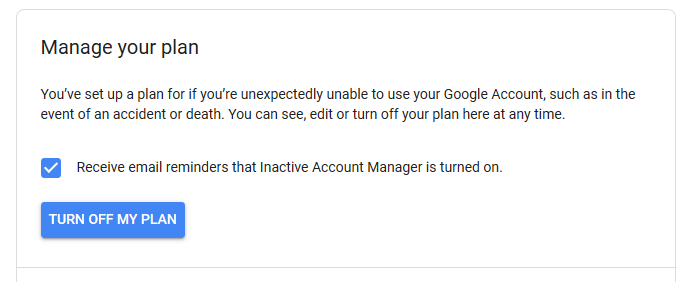Comme le dit le vieil adage, il n’ya que deux choses dans la vie qui soient incertaines: la mort et les impôts. Et cela vaut la peine d'être extrêmement préparé, surtout si vous êtes très actif en ligne. Après tout, si le Grim Reapert vous touchait à l'épaule demain, pensez à tous vos comptes en ligne, sans que personne ne puisse les désactiver.
Google a tenté de résoudre ce problème en proposant une fonctionnalité appelée " Gestionnaire de compte inactif. Cette fonctionnalité existe depuis des années, mais je suis toujours étonnée du nombre de personnes qui n’ont aucune idée de son existence. Cet article est donc là pour rectifier cela et, espérons-le, amener un peu plus d'entre vous à penser à la vie en ligne après la mort.

Gestionnaire de compte inactif - Y a-t-il quelqu'un?
Le gestionnaire de compte inactif de Google suit le même principe que vous vérifiez auprès de votre parent âgé pour vous assurer qu'il ne respire pas. Google surveillera votre compte Google pour détecter tout signe d'inactivité, par exemple ne pas vous connecter pendant des mois, ne pas utiliser le compte pour quoi que ce soit, ce genre de choses.
Après avoir vérifié plusieurs fois avec vous et ne pas l'avoir reçu, Google supposera que vous êtes dans la prochaine vie et enverra un courrier électronique à un "contact de confiance" que vous avez spécifié lors de la configuration, avec des détails sur la façon d'accéder au compte. . Ce contact peut alors soit fermer le compte, soit le maintenir. Ce que vous préférez (ou ce que vous préférez dans votre testament).

Même si vous maintenez le compte actif, il est évident que vous resterez en vie, Google vous enverra des rappels réguliers indiquant que Inactive AccountManager est en cours d'exécution. Ainsi, si vous avez perdu votre contact de confiance, ces rappels peuvent vous inciter à le remplacer par un autre contact.
Comment configurer ItUp
Le gestionnaire de compte inactif est très facile. Voici comment procéder.
In_content_1 all: [300x250] / dfp: [640x360]->Tout d'abord, aller à ce lien et connectez-vous. Vous verrez alors cet écran. Cliquez sur le bouton bleu "Démarrer" pour lancer le processus.
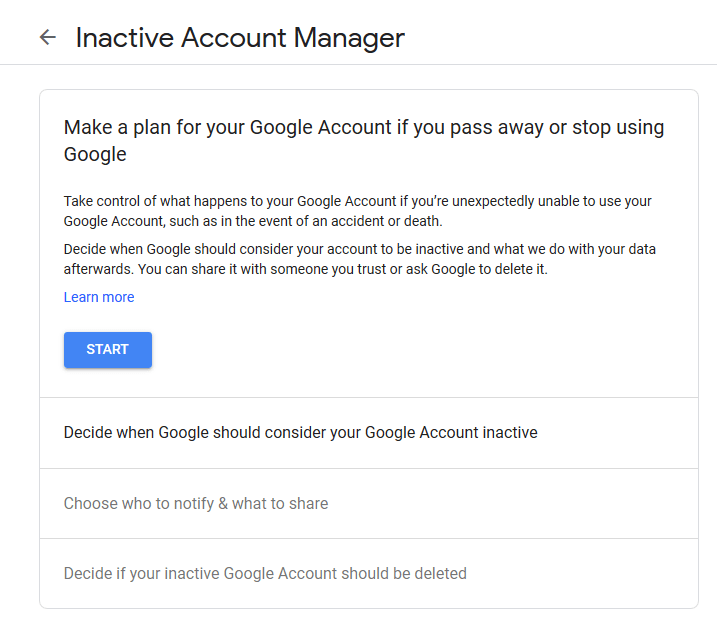
Vous devez d’abord définir les paramètres de ce que Google doit considérer comme "inactif".
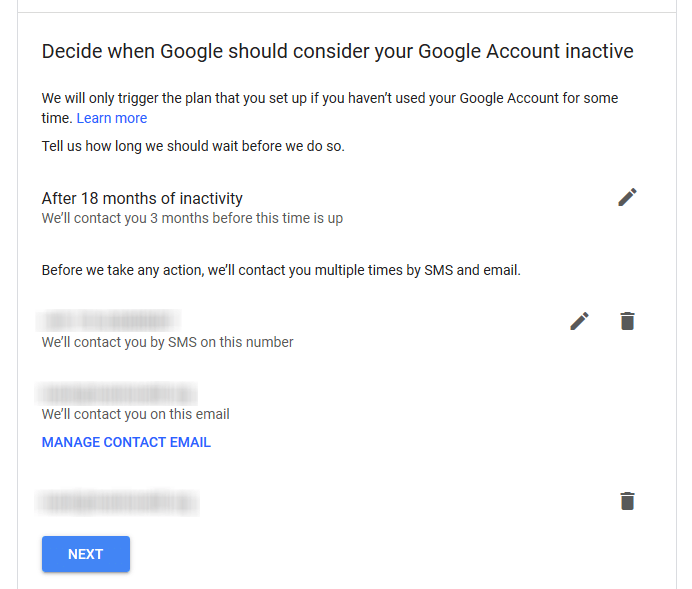
Par défaut, ils le configurent à 18 mois d'inactivité, mais si vous décidez que c'est trop long, vous pouvez le changer en cliquant sur le petit crayon à droite et quelques autres options apparaissent.
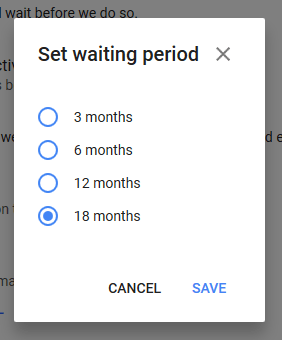
Ensuite, vous êtes invité à entrer un numéro de téléphone mobile.Après vous avoir envoyé un e-mail pour vérifier votre situation et ne recevoir aucune réponse, Google vous enverra un SMS pour vous en assurer avant de contacter votre contact de confiance. Un SMS de vérification sera envoyé à votre téléphone pour confirmer le numéro.
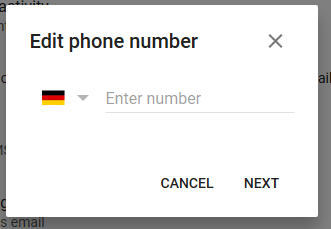
Vous devez également fournir une autre adresse de messageriepour vous permettre de vérifier votre adresse. Cela nécessitera un code de vérification qui sera envoyé à cette adresse e-mail pour confirmer sa validité.
Après avoir cliqué sur le bouton bleu "Suivant", nous arrivons au "Choisissez qui notifier et ce que vous souhaitez partager"section.
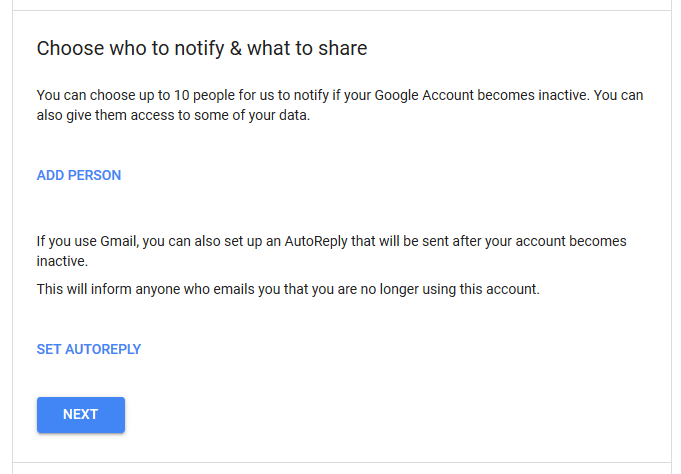
Comme le dit l'écran, vous pouvez choisir jusqu'à dix personnes à notifier et elles auront accès à certaines de vos données. Gmail définira également une réponse automatique (que vous rédigerez) qui avertira les utilisateurs que le compte est désactivé et qu'ils doivent cesser de vous envoyer un message à cette adresse.
Cliquez donc sur "Ajouter une personne" et une boîte s'affichera.
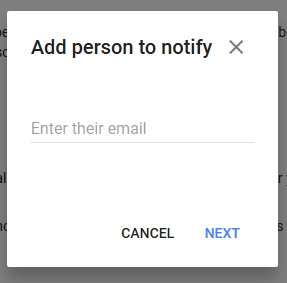
Honnêtement, je ne vais que ajoutez ma femme. Penser à neuf autres personnes pour lire mon courrier est trop pour moi! Mais vous pouvez avoir des enfants, des parents, des parents proches, etc., que vous souhaitez ajouter.
Après avoir ajouté quelqu'un, vous devez choisir quels comptes Googlea vous souhaitez partager avec eux. La liste est longue, cochez simplement celles qui vous semblent avoir les informations pertinentes que vous souhaitez.
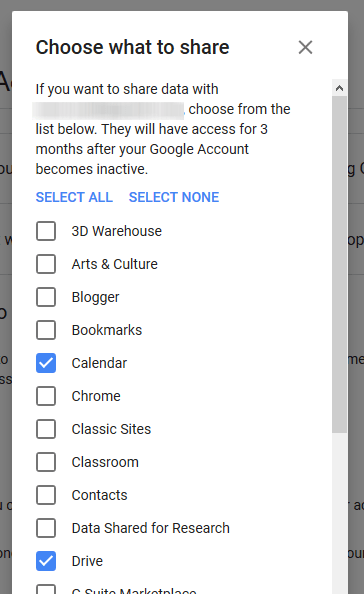
Vous pouvez choisir d'ajouter leur numéro de téléphone pour qu'ils puissent d'abord vérifier leur identité, ainsi que pour ajouter un message personnel. Ensuite, vous verrez leur courrier assis à l'écran comme un contact de confiance.
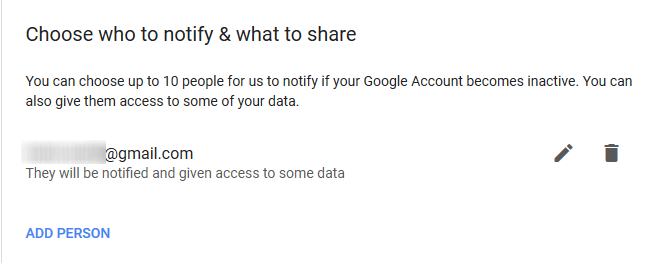
Dans la phase suivante, vous devez décider si Google doit supprimer automatiquement votre compte inactif. J'ai décidé de laisser ma femme décider si j'ai éteint ça. Vous pouvez penser différemment.
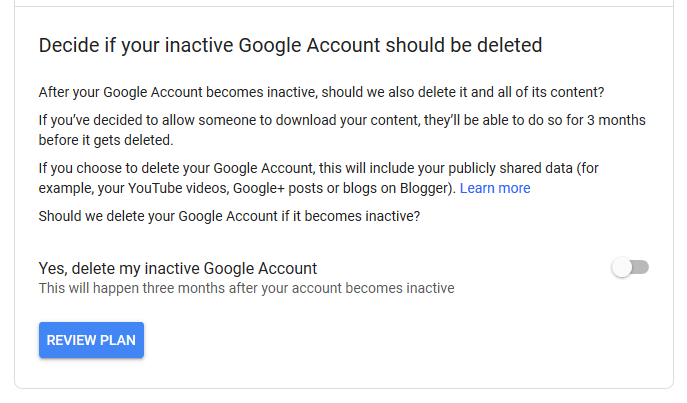
Cliquez maintenant sur "Réviser le plan" pour vous assurer que tout est comme il se doit. Veillez également à activer les rappels par e-mail.
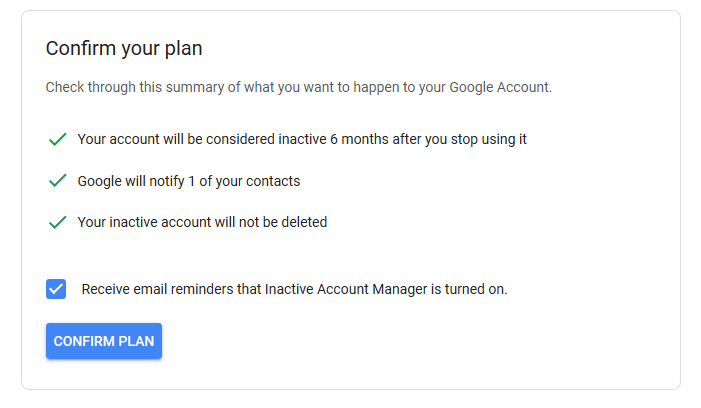
Tous ont l'air bien. Cliquez sur "Confirmer le plan" pour activer le gestionnaire de compte inactif.
Si vous décidez de le désactiver, vous pouvez revenir à cette page et cliquez sur " Désactiver mon plan".